在 Excel 表格的数据处理过程中,常常会涉及对文本格式进行规范和调整的需求,尤其是针对包含字符的内容,像将“拼音”等文本字符串中首字符转换为大写,Proper 函数就能很好地满足这一要求,帮助我们快速实现文本格式的规范化处理。以下将详细介绍 Proper 函数的功能、语法结构、具体应用方法以及对应的解读内容。
一、函数功能
Proper 函数的核心功能是将一个文本字符串中各英文单词的首字母转换为大写,其他字母转换为小写。它依据英语的语法书写习惯,对输入的文本进行智能的大小写转换处理,使得文本在格式上更加规范、美观,易于阅读和识别,在处理诸如姓名、地名、拼音等各类英文文本或者包含英文字母的混合文本时,有着重要的应用价值,能提升数据在文本格式方面的专业性。
二、语法结构
Proper 函数的语法结构为:=Proper(字符串或单元格引用)。其中,“字符串或单元格引用”就是函数要进行大小写转换操作的对象。它既可以是直接输入的具体文本字符串,例如直接写一个“xiaoming”,函数会对其进行相应处理;在实际应用场景中,更多的是对存有文本内容的单元格进行引用。像在将“拼音”中的第一个字母大写的例子中,C3 单元格(假设其中存放着需要处理的拼音内容)就是“字符串或单元格引用”,通过引用单元格的方式,方便对表格中不同行的拼音文本依次进行格式转换,满足批量处理数据的需求,增强了函数应用的灵活性和实用性。
三、具体应用方法
1. 设定应用场景
假设我们正在制作一份学生信息表,表中“拼音”列记录了学生姓名的拼音写法,为了使这些拼音的格式更加规范,符合一般的书写习惯,即每个拼音字符串的首字母大写,其余字母小写,方便查看、打印以及数据的统一管理等工作,就可以使用 Proper 函数来对“拼音”列中的内容进行格式转换。
2. 输入公式
在目标单元格中输入公式:=PROPER(C3)。例如,若要对工作表中“拼音”列(假设就是 C 列)的内容进行处理,我们可以选中 C 列需要转换格式的单元格区域(如 C3:C100 等,根据实际数据行数确定范围),然后在编辑栏输入 =PROPER(C3) 公式,按下回车键后,所选单元格区域内的每个单元格中的拼音文本都会按照函数规则进行转换。如果 C3 单元格中的拼音原本是“xiaoming”,那么经过 Proper 函数处理后,在目标单元格中就会显示为“Xiaoming”,将拼音文本的首字母转换为大写,其余字母转换为小写,使其格式更加规范。若要对整个“拼音”列的所有单元格内容进行格式转换,只需将该公式向下拖动填充到相应的单元格区域,就能批量地获取处理后的拼音文本,适用于各类需要对英文文本或者含英文字母的混合文本进行首字母大写处理的 Excel 表格使用场景,像信息整理、文档排版、数据规范化等领域。
操作动图演示:
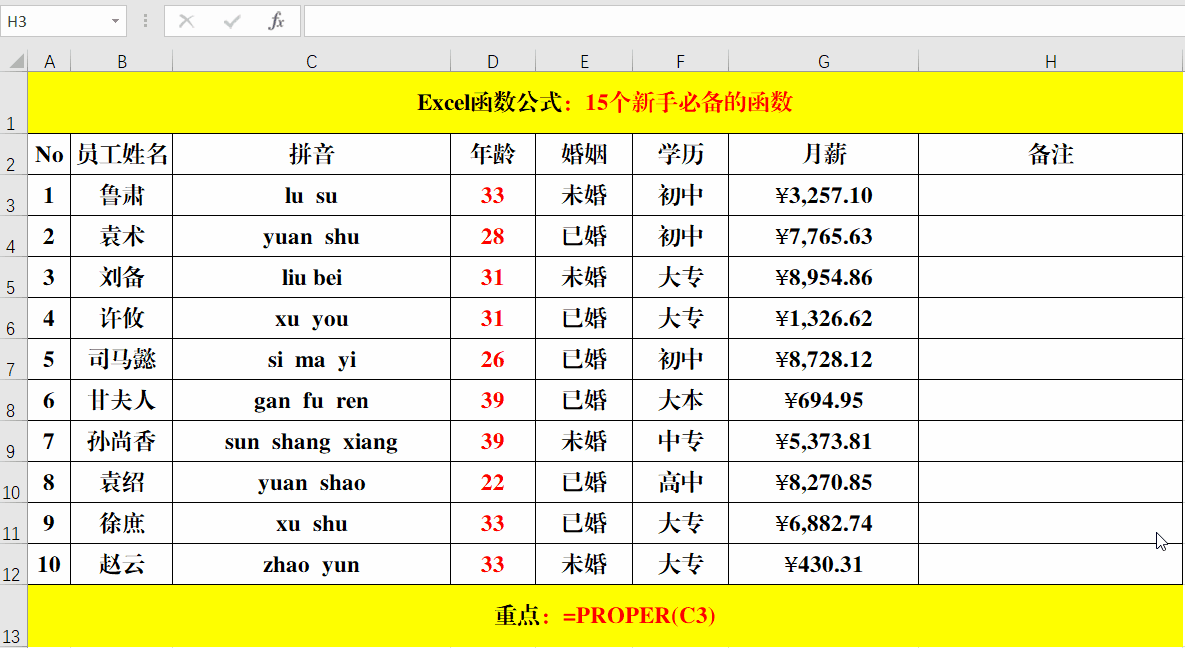
四、方法解读
通过使用 =PROPER(C3) 这样的公式,充分利用了 Proper 函数将文本字符串中各英文单词首字母转换为大写、其他字母转换为小写的功能,实现了便捷且符合书写规范地将“拼音”中的第一个字母大写的目的。与手动逐个去调整文本的大小写相比,使用函数不仅效率更高,而且能够保证格式转换规则的一致性,避免了人为操作可能出现的错误和不一致性,使得 Excel 表格中的文本数据在格式上更加整齐、规范,符合常规的阅读和使用习惯,为后续的数据查看、分析以及共享等工作提供了良好的数据格式基础。
通过掌握上述 Proper 函数的功能、语法结构、应用方法以及理解其在文本格式转换方面的优势,就能在 Excel 表格处理中,更加熟练地运用该函数来进行文本的大小写转换操作,满足多样化的数据处理与分析需求。









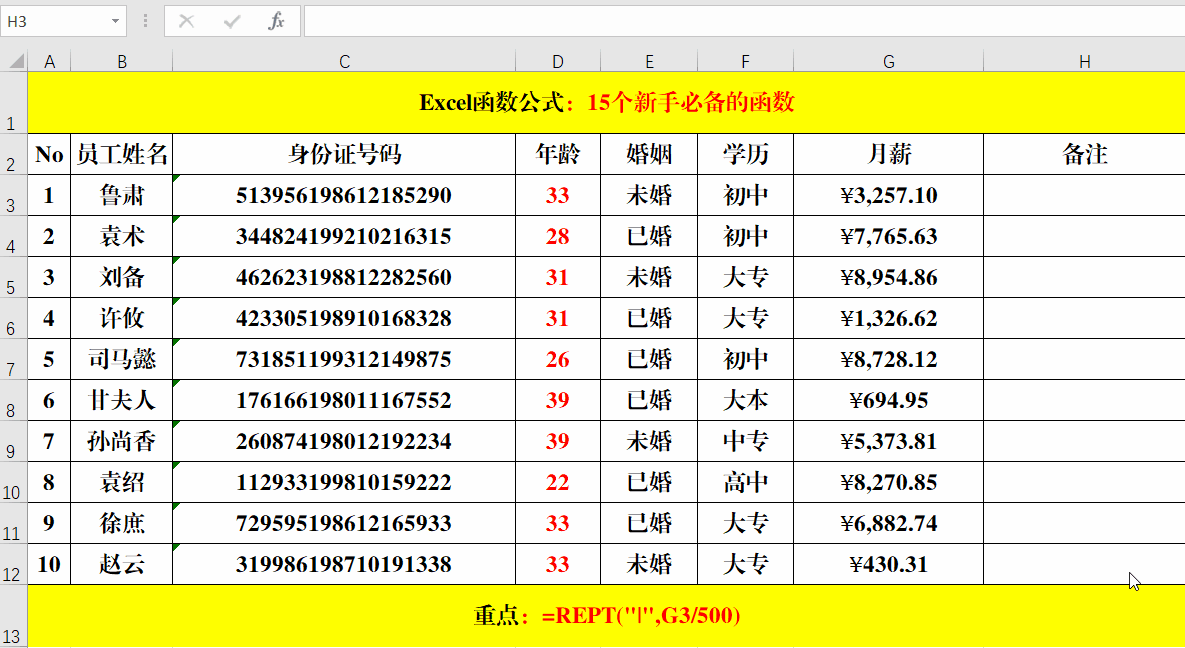
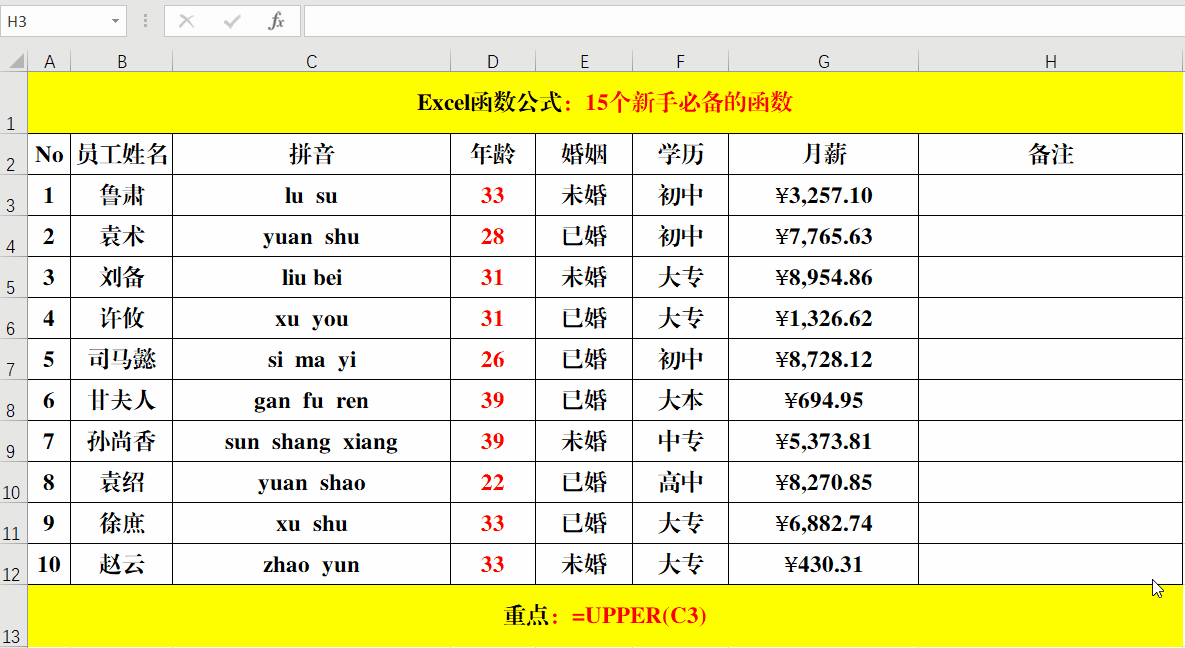

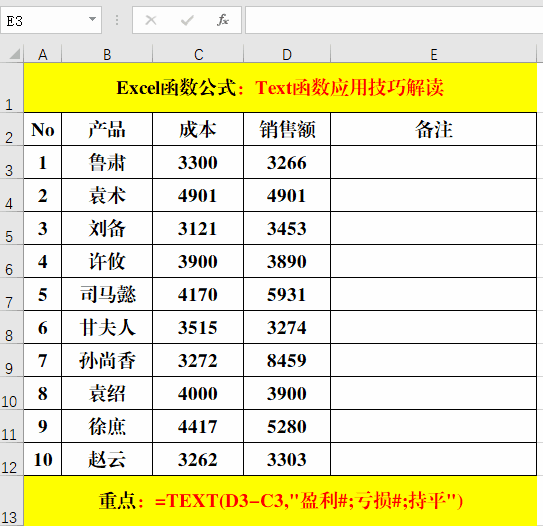
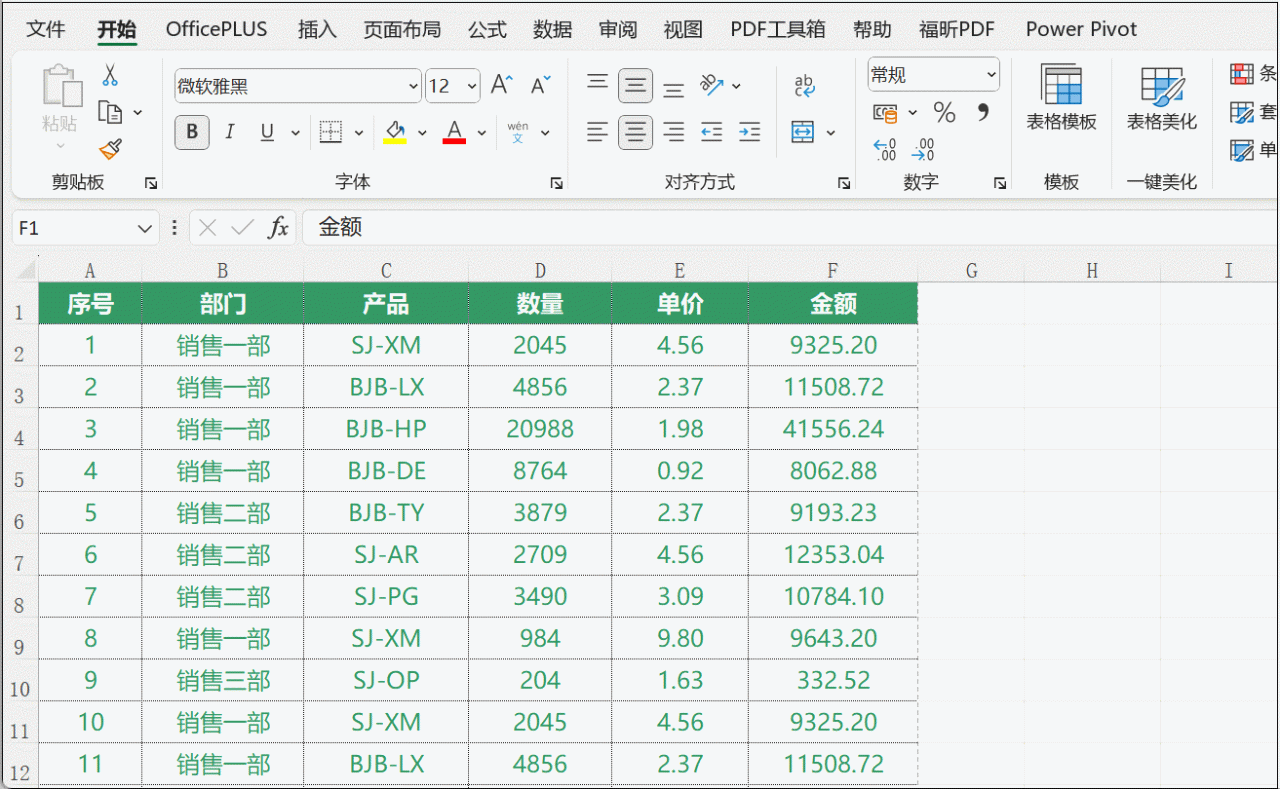
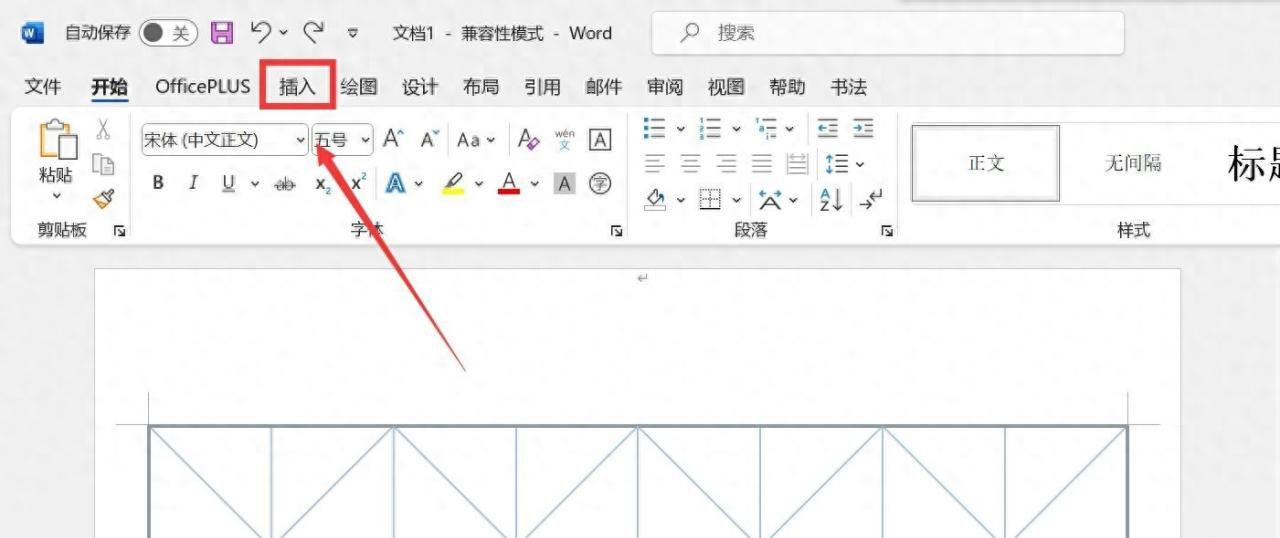
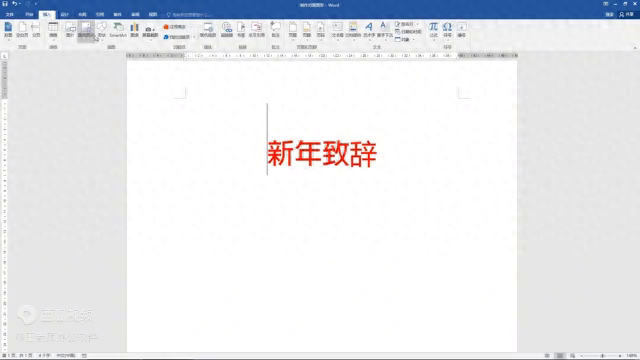
评论 (0)